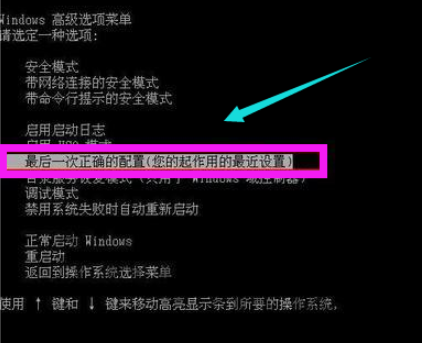
在使用电脑的过程中,如果操作不当,比如说强制开关机,误删系统文件,中毒等等都可能导致电脑蓝屏等现象发生。有网友说不知道电脑蓝屏怎么解决,那么电脑经常蓝屏怎么办呢?下面小编就给大家分享下解决电脑蓝屏的方法。
具体步骤如下:
1、当电脑首次出现蓝屏时,应当在重启电脑时,按键盘快捷键“F8”进入系统启动菜单中,选择“最后一次正确的配置”来启动电脑。
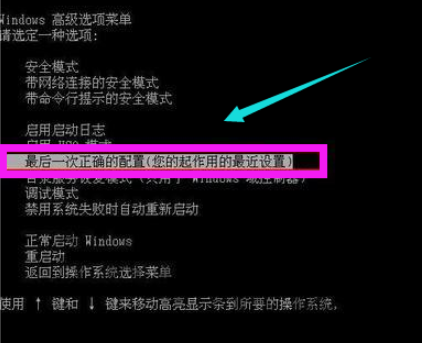
2、如果最后一次正确配置不能解决的话,打开“运行”对话框,输入命令“Regedit”进入注册表程序。

3、依次展开“HKEY_LOCAL_MACHINE ”→“SYSTEM ”→“CurrentControlSet ”→“Control ”→“SessionManager ”。在右侧找到BootExecute项,双击将其值设置为“ autocheck autochk *”。 经过这样设置以后,如果电脑出现蓝屏,将会在电脑重启后自动运行自检程序,试图对系统中存在的错误进行修复。

4、如果还是不能解决的话,简单快捷的方法是制作u盘启动盘重装新的操作系统即可。具体的u盘重装系统步骤可以参照:装机吧u盘重装系统教程。

以上便是小编给大家分享的解决电脑蓝屏的方法,有需要的小伙伴可以参照教程进行操作。






 粤公网安备 44130202001059号
粤公网安备 44130202001059号